In Winner, können Benutzer detaillierte Zusatzkosten zu Ihrem Angebot hinzufügen. Sie sind im Berechnung Reiter des Übernahme ins Angebot Fenster gekennzeichnet.
Um zu den Zusatzkosten zu gelangen
In der geöffneten Alternative:
- Klicken Sie auf das Taschenrechner Symbol:
- In dem Angebots fenster, klicken Sie auf das Angebot Dropdown-Menü in der unteren rechten Ecke und wählen Angebotseinstellungen/BWA aus.
- In dem Übernahme ins Angebot Fenster, klicken Sie auf den Berechnung Reiter.
In dem Berechnung Reiter gibt es drei Bereiche – MwSt.-Konfiguration, Zusatzkosten und Gewinnberechnung. Siehe unten für weitere Details über Zusatzkosten.
Zusatzkosten
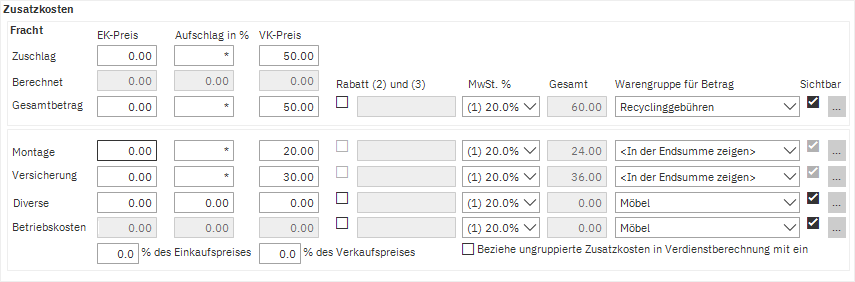
Hier können Benutzer den Einkaufspreis, Aufschlag in %, Verkaufspreis, Rabatte (2) und (3), Mehrwertsteuer % und Warengruppe für Betrag für folgende Nebenkosten anpassen:
Fracht– hier finden Sie weitere Einzelheiten zu den anderen Zusatzkosten.
- Zuschlag - Zeigt zusätzliche Kosten und Gebühren an, die der Benutzer in das Angebot aufnehmen und ändern kann.
- Berechnet - Gibt den Frachtbetrag an, der bei den verwendeten Katalogen registriert ist. Dies kann nicht bearbeitet werden.
- Gesamtbetrag- Berechnet Zuschlag + Berechnet.
Montage – Weist auf zusätzliche Kosten und Gebühren hin, die der Benutzer in das Angebot aufnehmen und ändern kann.
Versicherung – Funktioniert wie Montage.
Diverse – Funktioniert wie Montage.
Betriebskosten – Benutzer können die Betriebskosten anpassen, indem sie Zahlen in das % des Einkaufspreises und % des Verkaufspreises eingeben. Die in allen anderen Feldern eingegebenen Zahlen werden in die Berechnung einbezogen. Weitere Informationen finden Sie unter Zusatzkosten: So fügen Sie Betriebskosten hinzu.
Rabatte (2) und (3) – Dies sind weitere Rabatte, die auf bestimmte Warengruppen angewendet werden. Weitere Informationen finden Sie unter Zusatzkosten: Rabatt (2) und (3).
MwSt. % – Dies kann geändert werden, um einen anderen Prozentsatz im Dropdown-Menü auszuwählen. Neue Prozentsätze können in der MwSt.-Konfiguration eingegeben werden. Weitere Informationen finden Sie unter Aktualisieren der Mehrwertsteuerkonfiguration .
Warengruppe für Betrag – Diese Dropdown-Menüs ermöglichen es dem Benutzer, die zu spezifizierenden Gebühren für eine Warengruppe zu ändern oder in der Gesamtsumme des Angebots anzuzeigen. Bei der Änderung von In der Endsumme zeigen können die Benutzer das Kontrollkästchen Sichtbar aktivieren, um es im Angebot ein- oder auszublenden, und weitere Rabatte unter Rabatt(2) und (3) auswählen.
Ähnliche Artikel
Zusatzkosten: So fügen Sie Betriebskosten hinzu
Zusatzkosten: Rabatt (2) und (3)
Aktualisieren der Mehrwertsteuerkonfiguration
So aktualisieren Sie die Mehrwertsteuerkonfiguration für den Export